在网格网络上添加或更改子网列表
 建议更改
建议更改


您可以使用更改 IP 工具在网格网络上添加或更改子网。
-
您拥有
Passwords.txt文件
您可以在网格网络子网列表中添加,删除或更改子网。更改将影响网格中所有节点上的路由。

|
如果仅更改网格网络子网列表,请使用网格管理器添加或更改网络配置。否则,如果网格管理器因网络配置问题描述 而无法访问,或者您同时执行网格网络路由更改和其他网络更改,请使用更改 IP 工具。 |
-
登录到主管理节点:
-
输入以下命令:
ssh admin@primary_Admin_Node_IP -
输入中列出的密码
Passwords.txt文件 -
输入以下命令切换到root:
su - -
输入中列出的密码
Passwords.txt文件以root用户身份登录后、提示符将从变为
$to#。
-
-
输入以下命令启动更改IP工具:
change-ip -
在提示符处输入配置密码短语。
此时将显示主菜单。
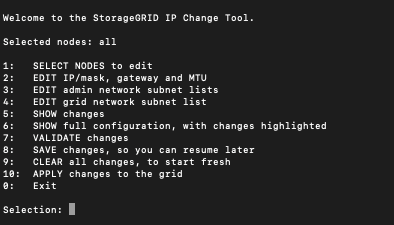
-
在主菜单上,选择用于编辑网格网络子网的选项(选项 * 4* )。
对网格网络子网列表所做的更改在网格范围内进行。 -
选择以下选项之一:
-
输入以下命令以添加子网:
add CIDR -
输入以下命令删除子网:
del CIDR -
输入以下命令设置子网列表:
set CIDR对于所有命令、您可以使用以下格式输入多个地址: add CIDR, CIDR示例
add 172.14.0.0/16, 172.15.0.0/16, 172.16.0.0/16您可以使用 "`向上箭头` " 将先前键入的值调用到当前输入提示符,然后根据需要对其进行编辑,从而减少所需的键入量。 以下示例输入显示了为网格网络子网列表设置子网:
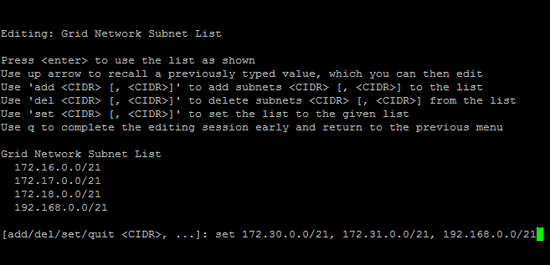
-
-
准备好后,输入 * 。 q* 可返回主菜单屏幕。您所做的更改将一直保留,直到清除或应用为止。
-
选择以下选项之一:
-
选择选项 * 5* 可显示输出中的编辑内容,而输出中的编辑内容是孤立的,仅显示更改后的项。所做的更改以绿色(添加项)或红色(删除项)突出显示,如以下示例输出所示:
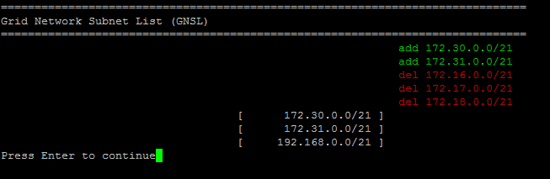
-
选择选项 6 可在显示完整配置的输出中显示编辑内容。更改将以绿色(添加项)或红色(删除项)突出显示。
某些命令行界面可能会使用删除线格式显示添加和删除。
-
-
选择选项 * 7* 以验证所有暂存更改。
此验证可确保遵循网格网络,管理网络和客户端网络的规则,例如使用重叠的子网。
-
(可选)选择选项 * 8* 保存所有分阶段更改,稍后返回以继续进行更改。
使用此选项,您可以退出更改 IP 工具并稍后重新启动它,而不会丢失任何未应用的更改。
-
执行以下操作之一:
-
如果要在不保存或应用新网络配置的情况下清除所有更改,请选择选项 * 。
-
如果您已准备好应用更改并配置新的网络配置,请选择选项 * 。在配置期间,输出将在应用更新时显示状态,如以下示例输出所示:
Generating new grid networking description file... Running provisioning... Updating grid network configuration on Name
-
-
如果在更改网格网络时选择了选项 * 。 10 ,请选择以下选项之一:
-
* 应用 * :立即应用更改,并在必要时自动重新启动每个节点。
如果新网络配置将与旧网络配置同时运行而不进行任何外部更改,则可以使用 * 应用 * 选项进行完全自动化的配置更改。
-
* 阶段 * :下次重新启动节点时应用更改。
如果要使新网络配置正常运行,需要更改物理或虚拟网络配置,则必须使用 * 阶段 * 选项,关闭受影响的节点,进行必要的物理网络更改并重新启动受影响的节点。
如果使用 * 阶段 * 选项,则必须在暂存后尽快重新启动节点,以最大程度地减少中断。 -
* 取消 * :此时不要更改任何网络。
如果您不知道建议的更改需要重新启动节点,则可以推迟更改以最大限度地减少对用户的影响。选择 * 取消 * 将返回到主菜单并保留所做的更改,以便稍后应用。
应用或暂存更改后,由于网格配置更改,系统将生成新的恢复软件包。
-
-
如果配置因错误而停止,则可以使用以下选项:
-
要中止 IP 更改操作步骤 并返回主菜单,请输入 * A* 。
-
要重试失败的操作,请输入 * 。
-
要继续执行下一个操作,请输入 * c* 。
稍后可以从主菜单中选择选项 * 10 * (应用更改)重试失败的操作。只有成功完成所有操作后, IP 更改操作步骤 才会完成。
-
如果您必须手动干预(例如重新启动节点),并确信工具认为失败的操作已实际成功完成,请输入 * f* 将其标记为成功并移至下一操作。
-
-
从网格管理器下载新的恢复软件包。
-
选择 * 维护 * > * 系统 * > * 恢复包 * 。
-
输入配置密码短语。
恢复包文件必须受到保护,因为它包含可用于从 StorageGRID 系统获取数据的加密密钥和密码。 -




